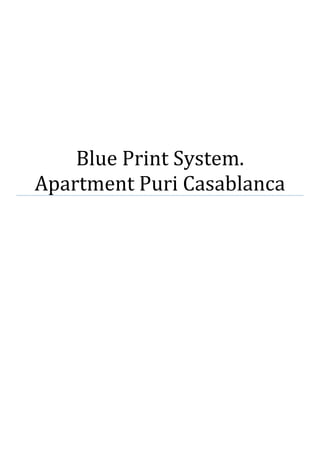
Bp puri
- 1. Blue Print System. Apartment Puri Casablanca
- 2. Housekeeping 2|Page
- 3. 1. GUEST IN HOUSE Program ini digunakan untuk menampilkan informasi mengenai tamu yang sedang stay di hotel, dimana informasi yang ditampilkan berdasarkan pada status reservasi, nama tamu, nama perusahaan ataupun tanggal arrivalnya. Tampilan awal dari program inquiry ini dapat kita lihat pada gambar 1. gambar 1 Pada bagian ini terdapat beberapa field isian untuk menampilkan informasi mengenai tamu yang in house di hotel, antara lain : Status Diisi dengan status reservasi yang akan ditampilkan daftar tamunya. Name Diisi dengan nama tamu yang akan ditampilkan informasinya. Customer Diisi dengan kode customer dari tamu yang akan ditampilkan informasinya. Room No Diisi dengan nomor kamar yang akan ditampilkan informasinya. Group Diisi dengan kode group master yang akan ditampilkan daftar tamunya. Arrival Diisi dengan tanggal arrival dari tamu yang akan ditampilkan informasinya. Rsv Type Diisi dengan jenis reservasi yang akan ditampilkan daftar tamunya. Room Share Field untuk menentukan tamu yang melakukan share kamar akan ditampilkan informasinya atau tidak. Terdapat 3 pilihan yaitu Yes, No dan Both. Tampilan layar setelah kita mengisikan beberapa field isian akan tampak seperti pada gambar 2. 3|Page
- 4. gambar 2 Untuk menampilkan informasi mengenai reservasi dari salah satu tamu, kita klik folder reservation information, yang tampak seperti pada gambar 3. gambar 3 Untuk menampilkan informasi lainnya dari salah satu tamu, kita klik folder other information, yang tampak seperti pada gambar 4. 4|Page
- 5. gambar 4 Function ini digunakan untuk menampilkan informasi room dari tamu yang kita pilih. Tampilan layar selanjutnya akan tampak seperti pada gambar 5. gambar 5 Function ini digunakan untuk menampilkan informasi tentang reservasi dari tamu yang kita pilih. Tampilan layar selanjutnya akan tampak seperti pada gambar 6. 5|Page
- 6. gambar 6 Function ini digunakan untuk menampilkan informasi tentang special request dari tamu yang kita pilih. Tampilan layar selanjutnya akan tampak seperti pada gambar 7. gambar 7 Function ini digunakan untuk menampilkan informasi tentang rate yang dikenakan kepada tamu yang kita pilih. Tampilan layar selanjutnya akan tampak seperti pada gambar 8. 6|Page
- 7. gambar 8 Function ini digunakan untuk menampilkan informasi tentang pesan yang diterima oleh tamu yang kita pilih. Tampilan layar selanjutnya akan tampak seperti pada gambar 9. gambar 9 Function ini digunakan untuk menampilkan informasi tentang catatan yang diberikan pada reservasi tamu yang kita pilih. Tampilan layar selanjutnya akan tampak seperti pada gambar 10. 7|Page
- 8. gambar 10 Function ini digunakan untuk menampilkan informasi tentang tracing yang diberikan pada reservasi tamu yang kita pilih. Tampilan layar selanjutnya akan tampak seperti pada gambar 11. gambar 11 Function ini digunakan untuk menampilkan informasi tentang guest locator yang diberikan pada tamu yang telah kita pilih. Tampilan layar selanjutnya akan tampak seperti pada gambar 12. 8|Page
- 9. gambar 12 9|Page
- 10. 2. GUEST ARRIVAL LIST Program ini digunakan untuk menampilkan daftar tamu yang akan datang ke hotel dalam range tanggal tertentu. Tampilan awal dari program report ini dapat kita lihat pada gambar 1. gambar 1 Kita perhatikan pada option Print (yang dilingkari), Jika Summary List di pilih maka semua field berada pada posisi “off “sedangkan jika Detail List yang di pilih maka semua field berada pada posisi “on” seperti terlihat pada gambar 2. 10 | P a g e
- 11. gambar 2 Pada bagian ini terdapat beberapa field isian antara lain : Actual Arrival : Jika kita pilih YES, maka yang ditampilkan di report adalah tamu yang sudah datang dan check in di hotel. Sedangkan jika kita pilih NO, maka yang ditampilkan di report adalah tamu yang diharapkan datang pada tanggal yang telah ditentukan, dimana kita harus mengisikan range tanggal dari daftar arrival tamu. Payment Term : Diisi dengan jenis pembayaran yang digunakan oleh tamu dalam transaksi nanti. Jika diisi, maka yang ditampilkan di report hanya daftar tamu yang menggunakan jenis pembayaran tersebut saja. From – To Room Type : Diisi dengan kode room type yang akan ditampilkan daftar arrivalnya, dari kode room type apa sampai dengan kode room type apa. Apabila ingin menampilkan daftar arrival dari satu kode room type saja maka pada field from – to room type diisi dengan kode room type yang sama. From – To Tower : Diisi dengan kode tower yang akan ditampilkan daftar arrivalnya, dari kode tower apa sampai dengan apa. Apabila ingin menampilkan daftar arrival dari satu kode tower saja maka pada field from – to tower diisi dengan kode tower yang sama. From – To Floor : Diisi dengan kode floor yang akan ditampilkan daftar arrivalnya, dari kode floor apa sampai dengan apa. Apabila ingin menampilkan daftar arrival dari satu kode floor saja maka pada field from – to floor diisi dengan kode floor yang sama. Local : Jika terdapat tanda , maka tamu dengan kode kebangsaan Indonesia akan ditampilkan di report. Jika tidak terdapat tanda , maka kita diharuskan memilih kode kebangsaan dari daftar tamu yang akan ditampilkan di report. Foreign : Jika terdapat tanda , maka tamu dengan kode kebangsaan selain Indonesia akan ditampilkan di report. Jika tidak terdapat tanda , maka yang ditampilkan di report hanya daftar tamu yang memiliki kode kebangsaan Indonesia saja. From – To Nationality : Diisi dengan kode kebangsaan yang akan ditampilkan daftar arrivalnya, dari kode kebangsaan apa sampai dengan apa. Apabila ingin menampilkan daftar arrival untuk satu kode kebangsaan saja maka pada field from – to nationality diisi dengan kode kebangsaan yang sama. Field ini akan aktif jika pada field local tidak terdapat tanda . 11 | P a g e
- 12. From – To Customer : Diisi dengan kode customer yang akan ditampilkan daftar arrivalnya, dari kode customer apa sampai dengan apa. Apabila ingin menampilkan daftar arrival untuk satu kode customer saja maka pada field from – to customer diisi dengan kode customer yang sama. Group by Reservation Type : Jika kita pilih YES, maka harus menentukan jenis reservasi mana yang akan ditampilkan daftar arrivalnya. Jika kita pilih NO, maka semua option jenis reservasi akan ditampilkan daftar arrivalnya. Reservation Type : Field untuk menentukan jenis reservasi mana yang akan ditampilkan daftar arrivalnya. Terdapat 3 pilihan yaitu Group Member, Individual dan House Use. Pada field ini kita dapat memilih salah satu atau beberapa jenis reservasi untuk ditampilkan daftar arrivalnya. Print Remark : Jika terdapat tanda maka pada report akan ditampilkan remark dari masing-masing tamu. Print Payment Instruction : Jika terdapat tanda maka pada report akan ditampilkan payment instruction dari masing-masing tamu. Print Special Request : Jika terdapat tanda maka pada report akan ditampilkan special request dari masing-masing tamu. Print Special Attention : Jika terdapat tanda maka pada report akan ditampilkan special attention pada masing-masing tamu yang ada. Print Room Rate : Jika terdapat tanda maka pada report akan ditampilkan room rate dari masing-masing tamu. Print Deposit : Jika terdapat tanda maka pada report akan ditampilkan deposit dari masing-masing tamu yang memiliki deposit. With Allotment : Jika terdapat tanda , maka pada report ditampilkan daftar arrival yang menggunakan allotment. Without Allotment : Jika terdapat tanda , maka pada report ditampilkan daftar arrival yang tidak menggunakan allotment. Sort By : Field untuk menentukan report nantinya akan ditampilkan urut berdasarkan apa. Terdapat beberapa pilihan yaitu Room, Name, Tower, Room Type, Rsv.No dan Arrival. With Folio Only : Jika kita pilih YES, bila ada 2 tamu dalam satu reservasi maka yang ditampilkan di report hanya tamu yang memiliki folio sharing 100% saja. Jika kita pilih NO, bila ada 2 tamu dalam satu reservasi maka keduanya akan ditampilkan di report. Special Request : Diisi dengan kode special request dari reservasi yang akan ditampilkan daftar arrivalnya. Special Attention : Diisi dengan kode special attention dari reservasi yang akan ditampilkan daftar arrivalnya. Detail : Jika kita pilih, maka report akan ditampilkan dalam format detail. Summary : Jika kita pilih, maka report akan ditampilkan dalam format ringkasan. Hasil report ini dapat dicetak dalam 3 media yaitu : Printer Report tersebut akan dicetak melalui printer yang telah ditentukan sebelumnya. Screen Report tersebut akan tampil di layar komputer saja. (Gambar 3) File Hasil report yang diinginkan akan berbentuk file dengan extention tertentu yang telah kita pilih. Pada option ini, kita diharuskan memberikan nama file dan menentukan format dari file tersebut. 12 | P a g e
- 13. (Gambar 3) 13 | P a g e
- 14. 3. GUEST DEPARTURE LIST Program ini digunakan untuk menampilkan daftar tamu yang akan pulang dari hotel dalam range tanggal tertentu. Tampilan dari program report ini dapat kita lihat pada gambar 1. gambar 1 Pada bagian ini terdapat beberapa field isian antara lain : Actual Departure : Jika kita pilih YES, maka yang ditampilkan di report adalah tamu yang sudah pulang dan check out dari hotel. Sedangkan jika kita pilih NO, maka yang ditampilkan di report adalah tamu yang diharapkan pulang pada tanggal yang telah ditentukan, dimana kita harus mengisikan range tanggal dari daftar departure tamu. Payment Term : Diisi dengan jenis pembayaran yang digunakan oleh tamu dalam transaksi nanti. Jika diisi, maka yang ditampilkan di report hanya daftar tamu yang menggunakan jenis pembayaran tersebut saja. From – To Room Type : Diisi dengan kode room type yang akan ditampilkan daftar departurenya, dari kode room type apa sampai dengan kode room type apa. Apabila ingin menampilkan daftar departure dari satu kode room type saja maka pada field from – to room type diisi dengan kode room type yang sama. From – To Tower : Diisi dengan kode tower yang akan ditampilkan daftar departurenya, dari kode tower apa sampai dengan apa. Apabila ingin menampilkan daftar departure dari satu kode tower saja maka pada field from – to tower diisi dengan kode tower yang sama. From – To Floor : Diisi dengan kode floor yang akan ditampilkan daftar departurenya, dari kode floor apa sampai dengan apa. Apabila ingin menampilkan daftar departure dari satu kode floor saja maka pada field from – to floor diisi dengan kode floor yang sama. Local : Jika terdapat tanda , maka tamu dengan kode kebangsaan Indonesia akan ditampilkan di report. Jika tidak terdapat tanda , maka kita diharuskan memilih kode kebangsaan dari daftar tamu yang akan ditampilkan di report. 14 | P a g e
- 15. Foreign : Jika terdapat tanda , maka tamu dengan kode kebangsaan selain Indonesia akan ditampilkan di report. Jika tidak terdapat tanda , maka yang ditampilkan di report hanya daftar tamu yang memiliki kode kebangsaan Indonesia saja. From – To Nationality : Diisi dengan kode kebangsaan yang akan ditampilkan daftar departurenya, dari kode kebangsaan apa sampai dengan apa. Apabila ingin menampilkan daftar departure untuk satu kode kebangsaan saja maka pada field from – to nationality diisi dengan kode kebangsaan yang sama. Field ini akan aktif jika pada field local tidak terdapat tanda . From – To Customer : Diisi dengan kode customer yang akan ditampilkan daftar departurenya, dari kode customer apa sampai dengan apa. Apabila ingin menampilkan daftar departure untuk satu kode customer saja maka pada field from – to customer diisi dengan kode customer yang sama. Group by Reservation Type : Jika kita pilih YES, maka harus menentukan jenis reservasi mana yang akan ditampilkan daftar departurenya. Jika kita pilih NO, maka semua option jenis reservasi akan ditampilkan daftar departurenya. Reservation Type : Field untuk menentukan jenis reservasi mana yang akan ditampilkan daftar departurenya. Terdapat 3 pilihan yaitu Group Member, Individual dan House Use. Pada field ini kita dapat memilih salah satu atau beberapa jenis reservasi untuk ditampilkan daftar departurenya. Print Remark : Jika terdapat tanda maka pada report akan ditampilkan remark dari masing-masing tamu. Print Payment Instruction : Jika terdapat tanda maka pada report akan ditampilkan payment instruction dari masing-masing tamu. Print Special Request : Jika terdapat tanda maka pada report akan ditampilkan special request dari masing-masing tamu. Print Special Attention : Jika terdapat tanda maka pada report akan ditampilkan special attention pada masing-masing tamu yang ada. Print Room Rate : Jika terdapat tanda maka pada report akan ditampilkan room rate dari masing-masing tamu. With Allotment : Jika terdapat tanda , maka pada report ditampilkan daftar departure yang menggunakan allotment. Without Allotment : Jika terdapat tanda , maka pada report ditampilkan daftar departure yang tidak menggunakan allotment. Sort By : Field untuk menentukan report nantinya akan ditampilkan urut berdasarkan apa. Terdapat beberapa pilihan yaitu Room, Name, Tower, Room Type, Rsv.No dan Arrival. With Folio Only : Jika kita pilih YES, bila ada 2 tamu dalam satu reservasi maka yang ditampilkan di report hanya tamu yang memiliki folio sharing 100% saja. Jika kita pilih NO, bila ada 2 tamu dalam satu reservasi maka keduanya akan ditampilkan di report. Special Request : Diisi dengan kode special request dari reservasi yang akan ditampilkan daftar departurenya. Special Attention : Diisi dengan kode special attention dari reservasi yang akan ditampilkan daftar departurenya. Detail : Jika kita pilih, maka report akan ditampilkan dalam format detail. Summary : Jika kita pilih, maka report akan ditampilkan dalam format ringkasan. Hasil report ini dapat dicetak dalam 3 media yaitu : Printer Report tersebut akan dicetak melalui printer yang telah ditentukan sebelumnya. Screen Report tersebut akan tampil di layar komputer saja. (Gambar 2) File Hasil report yang diinginkan akan berbentuk file dengan extention tertentu yang telah kita pilih. Pada option ini, kita diharuskan memberikan nama file dan menentukan format dari file tersebut. 15 | P a g e
- 16. Gambar 2 16 | P a g e
- 17. 4. HOUSEKEEPING REPORT Program ini digunakan untuk menampilkan status dari beberapa kamar sekaligus pada tanggal yang telah ditentukan. Tampilan dari program report ini dapat kita lihat pada gambar 1. Pada bagian ini terdapat beberapa field isian antara lain : Date Diisi dengan tanggal transaksi dimana kamar tersebut akan ditampilkan statusnya. Sort Field untuk menentukan report nantinya akan ditampilkan urut berdasarkan apa. Terdapat beberapa pilihan yaitu Room, Tower, Floor dan Section. From- To Diisi dengan nomor kamar yang akan ditampilkan statusnya, dari nomor Room kamar berapa sampai dengan berapa. Apabila hanya ingin menampilkan status dari satu nomor kamar saja, maka pada field from - to room diisi dengan nomor kamar yang sama. Field ini akan aktif jika pada option sort kita pilih room. From- To Diisi dengan kode tower dari kamar yang akan ditampilkan statusnya, Tower dari kode tower apa sampai dengan apa. Apabila hanya ingin menampilkan status kamar dari satu kode tower saja, maka pada field from - to tower diisi dengan kode tower yang sama. Field ini akan aktif jika pada option sort kita pilih tower. From- To Diisi dengan kode floor dari kamar yang akan ditampilkan statusnya, Floor dari kode floor berapa sampai dengan berapa. Apabila hanya ingin menampilkan status kamar dari satu kode floor saja, maka pada field from - to floor diisi dengan kode floor yang sama. Field ini akan aktif jika pada option sort kita pilih floor. From- To Diisi dengan kode section dari kamar yang akan ditampilkan statusnya, Section dari kode section apa sampai dengan apa. Apabila hanya ingin menampilkan status kamar dari satu kode section saja, maka pada field from - to section diisi dengan kode section yang sama. Field ini akan aktif jika pada option sort kita pilih section. Hasil report ini dapat dicetak dalam 3 media yaitu : 17 | P a g e
- 18. Printer Report tersebut akan dicetak melalui printer yang telah ditentukan sebelumnya. Screen Report tersebut akan tampil di layar komputer saja. File Hasil report yang diinginkan akan berbentuk file dengan extention tertentu yang telah kita pilih. Pada option ini, kita diharuskan memberikan nama file dan menentukan format dari file tersebut 18 | P a g e
- 19. 5. RESERVATION LIST Program ini digunakan untuk menampilkan data reservasi dari individu ataupun perusahaan tertentu dalam range tanggal arrival yang telah ditentukan. Tampilan dari program report ini dapat kita lihat pada gambar 1. gambar 1 Pada bagian ini terdapat beberapa field isian antara lain : Rsv Status : Field untuk menentukan status dari reservasi yang akan ditampilkan. Terdapat beberapa pilihan yaitu Definite, Tentative, Waiting List, In House dan Check Out. Pada field ini kita dapat memilih salah satu status ataupun semua status untuk ditampilkan di report. Rsv Type : Field untuk menentukan tipe dari reservasi yang akan ditampilkan. Terdapat beberapa pilihan yaitu Group Member, Individual dan House Use. Pada field ini kita dapat memilih salah satu status ataupun semua status untuk ditampilkan di report. Nationality : Field untuk menentukan nationality dari person yang ada dalam reservasi tersebut. Terdapat 2 pilihan yaitu Local dan Foreign. Pada field ini kita dapat memilih salah satu status ataupun semua status untuk ditampilkan di report. From – To Nationality : Diisi dengan kode nationality yang akan ditampilkan daftar reservasinya, dari kode nationality apa sampai dengan apa. Apabila ingin menampilkan daftar reservasi untuk satu kode nationality saja maka pada field from – to nationality diisi dengan kode nationality yang sama. From – To Customer : Diisi dengan kode customer yang akan ditampilkan daftar reservasinya, dari kode customer apa sampai dengan apa. Apabila ingin menampilkan daftar reservasi untuk satu kode customer saja maka pada field from – to customer diisi dengan kode customer yang sama. From – To Arrival : Diisi dengan range tanggal kedatangan dari daftar reservasi yang akan ditampilkan, dari tanggal berapa sampai dengan berapa. Apabila ingin menampilkan daftar reservasi untuk satu tanggal kedatangan saja maka pada field from – to arrival diisi dengan tanggal kedatangan yang sama. Data Type : Field untuk menentukan data reservasi akan ditampilkan berdasarkan apa. Terdapat 2 pilihan yaitu Create (diambil dari tanggal pembuatan reservasi) dan Update (diambil dari tanggal update terhadap data reservasi). Pada field ini kita dapat memilih salah satu status ataupun semua status untuk ditampilkan di report. From – To Create/Update Date : 19 | P a g e
- 20. Diisi dengan range tanggal create atau update dari daftar reservasi yang akan ditampilkan, dari tanggal berapa sampai dengan berapa. Jika ingin menampilkan daftar reservasi untuk satu tanggal create atau update saja maka pada field from – to create/update date diisi dengan tanggal yang sama. Sort by : Field untuk menentukan report ini nantinya akan diurutkan berdasarkan apa. Terdapat beberapa pilihan yaitu Reservation, Data Type, Reservation Type dan Arrival Date. Print : Field untuk menentukan format report yang akan dihasilkan, akan ditampilkan secara rinci (detail) ataukah ringkasan (summary). Hasil report ini dapat dicetak dalam 3 media yaitu : Printer Report tersebut akan dicetak melalui printer yang telah ditentukan sebelumnya. Screen Report tersebut akan tampil di layar komputer saja. File Hasil report yang diinginkan akan berbentuk file dengan extention tertentu yang telah kita pilih. Pada option ini, kita diharuskan memberikan nama file dan menentukan format dari file tersebut. 20 | P a g e
- 21. 6. RESERVATION TRACING LIST Program ini digunakan untuk menampilkan tracing dari suatu departemen terhadap reservasi tertentu. Tampilan dari program report ini dapat kita lihat pada gambar 1. gambar 1 Pada bagian ini terdapat beberapa field isian antara lain : Sort by : Field untuk menentukan report akan ditampilkan urut berdasarkan apa. Terdapat 2 pilihan yaitu berdasarkan Applied Date (tanggal pembuatan tracing) dan Reservation (nomor reservasi yang mendapat tracing). From – To Date : Diisi dengan range tanggal dibuatnya tracing yang akan ditampilkan, dari tanggal berapa sampai dengan tanggal berapa. From – To Reservation : Diisi dengan nomor reservasi yang akan ditampilkan tracingnya, dari nomor reservasi berapa sampai dengan berapa. Apabila hanya ingin menampilkan satu nomor reservasi saja, maka pada field from – to reservation diisi dengan nomor reservasi yang sama. From – To Division : Diisi dengan kode divisi yang membuat tracing, dari kode divisi apa sampai dengan apa. Apabila hanya ingin menampilkan tracing dari satu kode divisi saja, maka pada field from – to division diisi dengan kode divisi yang sama. Tracing Status : Field untuk menentukan status dari tracing yang akan ditampilkan. Terdapat beberapa pilihan yaitu New, Checked, Cancelled, Done. Pada field ini kita dapat memilih salah satu dari status diatas ataupun memilih untuk menampilkan semua status dalam report. Reservation Types : Field untuk menentukan tipe dari reservasi yang akan ditampilkan tracingnya. Terdapat beberapa pilihan yaitu Group Master, Group Member dan Individual. Pada field ini kita dapat memilih salah satu dari status diatas ataupun memilih untuk menampilkan semua status dalam report. Reservation Status : Field untuk menentukan status dari reservasi yang akan ditampilkan tracingnya. Terdapat beberapa pilihan yaitu Registered, Reserved dan Cancelled. Pada field ini kita dapat memilih salah satu dari status diatas ataupun memilih untuk menampilkan semua status dalam report. Print Notes : Jika terdapat tanda , maka pada report akan ditampilkan notes yang ada dalam tracing tersebut. Hasil report ini dapat dicetak dalam 3 media yaitu : Printer Report tersebut akan dicetak melalui printer yang telah ditentukan sebelumnya. 21 | P a g e
- 22. Screen Report tersebut akan tampil di layar komputer saja. (Gambar 2) File Hasil report yang diinginkan akan berbentuk file dengan extention tertentu yang telah kita pilih. Pada option ini, kita diharuskan memberikan nama file dan menentukan format dari file tersebut. Gambar 2 22 | P a g e
- 23. 7. GROUP ROOMING LIST Program ini digunakan untuk menampilkan informasi mengenai kamar serta member dari suatu group master tertentu.Tampilan dari program report ini dapat kita lihat pada gambar 1. gambar 1 Pada bagian ini terdapat beberapa field isian antara lain : Group Arrival Date : Diisi dengan tanggal arrival dari group master yang akan ditampilkan informasi kamar maupun member dari group tersebut. Group Code : Diisi dengan kode group master yang akan ditampilkan informasi kamar maupun member dari group tersebut. Member Status : Field untuk menentukan status dari member group yang akan ditampilkan informasinya di report. Terdapat 2 pilihan yaitu Definite dan Register. Member Arrival Date : Diisi dengan tanggal arrival dari member group yang akan ditampilkan informasi kamar maupun member dari group tersebut. Print Room Rate : Jika terdapat tanda pada kolom YES, maka pada report akan ditampilkan room rate dari masing-masing member dari group master. Print Guest Name : Jika terdapat tanda pada kolom YES, maka pada report akan ditampilkan nama dari masing-masing member dari group master. Sort By : Field untuk menentukan report nantinya akan ditampilkan urut berdasarkan apa. Terdapat beberapa pilihan yaitu Guest Name dan Room. Isilah beberapa field diatas berikut dengan optionsnya seperti pada gambar 2. gambar 2 Hasil report ini dapat dicetak dalam 3 media yaitu : 23 | P a g e
- 24. Printer Report tersebut akan dicetak melalui printer yang telah ditentukan sebelumnya. Screen Report tersebut akan tampil di layar komputer saja. (Gambar 3) File Hasil report yang diinginkan akan berbentuk file dengan extention tertentu yang telah kita pilih. Pada option ini, kita diharuskan memberikan nama file dan menentukan format dari file tersebut. Gambar 3 24 | P a g e
- 25. 8. UPDATE ROOM STATUS Program ini dipergunakan untuk melihat status kamar-kamar yang ada dihotel serta dipergunakan untuk merubah status terhadap suatu kamar atau beberapa kamar sekaligus. Tampilan layar dari program ini untuk bagian list akan tampak seperti pada gambar berikut. Gambar 1 Pada program ini terdapat beberapa function untuk menampilkan status kamar yang ada, antara lain : Type Function ini akan menampilkan daftar tipe kamar yang telah kita maintain di program HTM01200 - room type master. Apabila kita pilih salah satu tipe kamar tersebut maka pada tampilan layar yang tampak hanya kamar dengan tipe kamar yang telah dipilih tersebut. Status Function ini dipergunakan untuk menampilkan status kamar yang ingin kita tampilkan. Pada program ini terdapat 3 status kamar yaitu : Status 1 V Vacant GC General cleaning O Occupied OO Out of order H House use UC Under construction CO Check out Status 2 C Clean D Dirty Status 3 I Inspected N Not inspected Tower Function ini akan menampilkan daftar tower atau nama gedung yang telah kita maintain di program HTM0130 - tower master. Apabila kita memilih salah satu dari tower yang ada maka kamar 25 | P a g e
- 26. yang akan ditampilkan diprogram ini hanya kamar yang ada di tower tersebut. Floor Function ini akan menampilkan daftar floor yang ada dihotel yang telah kita maintain di program HTM0140 - floor master. Apabila kita pilih satu satu floor maka kamar yang ditampilkan hanya kamar yang ada di floor tersebut saja. Section Function ini akan menampilkan daftar section yang telah kita maintain di program HKM0100 - section. Apabila kita pilih salah satu section, maka kamar yang ditampilkan hanya kamar yang masuk dalam section tersebut saja. Gambar 2 Tampilan pada bagian room status akan tampak pada gambar 2, dimana pada bagian ini akan menampilkan detail status kamar tersebut. Sedangkan tampilan pada bagian guest information akan tampak seperti pada gambar 3, dimana pada bagian ini akan menampilkan data tamu yang sedang stay di kamar tersebut. 26 | P a g e
- 27. Gambar 3 Pada program ini kita dapat melakukan perubahan status kamar terhadap satu kamar serta beberapa kamar sekaligus. Untuk merubah status kamar secara satu per satu, kita klik terlebih dahulu nomor kamar yang akan dirubah statusnya kemudian kita klik tombol . Tampilan layar akan tampak seperti pada gambar 4. Gambar 4 27 | P a g e
- 28. Pada tampilan seperti pada gambar 4 tersebut, kita tinggal merubah status kamar 1, 2 dan 3 dari kamar tersebut dengan status yang baru dengan cara klik tombol untuk menampilkan status yang diinginkan. Setelah status yang baru telah kita input, kita klik tombol untuk menyimpan perubahan data tersebut. Untuk merubah status kamar terhadap beberapa kamar sekaligus, kita klik tombol dan tampilan layar akan tampak seperti pada gambar 5. Gambar 5 Pada bagian ini terdapat beberapa field isiaian antara lain : Tower Diisi dengan kode tower dari kamar-kamar yang akan dirubah statusnya. Apabila kita memilih salah satu dari tower yang ada maka kamar yang akan ditampilkan diprogram ini hanya kamar yang ada di tower tersebut. Floor Diisi dengan kode floor dari kamar-kamar yang akan dirubah statusnya. Apabila kita pilih satu satu floor maka kamar yang ditampilkan hanya kamar yang ada di floor tersebut saja. Section Diisi dengan kode section dari kamar-kamar yang akan akan dirubah statusnya Apabila kita pilih salah satu section, maka kamar yang ditampilkan hanya kamar yang masuk dalam section tersebut saja. Old Status Diisi dengan status kamar yang akan dirubah. New Status Diisi dengan status kamar yang diinginkan. Setelah kita menentukan status kamar yang akan dirubah, kita klik tombol,dimana tampilan layar akan tampak seperti pada gambar 6. 28 | P a g e
- 29. Gambar 6 Pada bagian ini kita menentukan kamar mana saja yang akan kita rubah statusnya, dengan cara klik kolom paling kiri sehingga terdapat tanda √. Untuk memberikan tanda √ pada semua kamar, kita klik tombol dan untuk menghilangkan semua tanda √ kita klik tombol . Setelah menentukan kamar yang akan dirubah kita klik tombol setelah kita klik tombol proses, maka semua kamar dengan status yang lama akan berubah statusnya menjadi status yang baru. 29 | P a g e
- 30. Pada program ini kita dapat juga melakukan perubahan status kamar ke dalam status maintenance dengan klik tombol dan klik tombol. Tampilan layar selanjutnya akan tampak seperti pada gambar 7. Gambar 7 Pada bagian ini beberapa field yang harus diisi antara lain : Room No Diisi dengan nomor kamar yang akan dimasukkan ke dalam status maintenance. Status Diisi dengan status maintenance yang akan dikenakan kepada kamar tersebut. Terdapat 3 status maintenance yaitu OO (out of order), GC (general cleaning) dan UC (under construction). From Diisi dengan tanggal dan jam dimulainya status maintenance tersebut akan diberlakukan. To Diisi dengan tanggal dan jam berakhirnya status maintenance tersebut akan berakhir. Reason Diisi dengan alasan diberlakukannya status maitenance terhadap kamar tersebut. Inputan reason ini didapat dari hasil maintain data di program HSM1400 - reason master. Remark Diisi dengan keterangan terhadap status kamar maintenance tersebut. 30 | P a g e
- 31. Setelah semua field terisi, klik tombol untuk menyimpan data yang telah dibuat untuk mengakhiri pengisian, klik tombol kemudian tampilan layar akan tampak seperti pada gambar 8. Gambar 8 Apabila kita akan merubah status kamar dari status maintenance menjadi status yang baru, kita klik tombol dengan terlebih dahulu kita tentukan kamar mana yang akan dirubah statusnya. Selanjutnya akan tampak dialog box seperti pada gambar 9. Gambar 9 Pada dialog box diatas, system menanyakan apakah kita benar-benar akan merubah status kamar maintenance tersebut. Apabila ingin merubah kita klik YES, bila tidak ingin merubah kita klik NO. ada program ini kita juga dapat merubah status kamar maintenance untuk beberapa kamar sekaligus dengan klik tombol . Kemudian akan tampil dialog box seperti pada gambar 10. 31 | P a g e
- 32. Gambar 10 Pada bagian ini kita cukup mengisikan status kamar maintenance yang akan di release pada field Status, kemudian kita klik tombol , dimana tampilan layar akanntampak seperti pada gambar 11. Pada bagian ini kita menentukan kamar mana saja yang akan kita rubah statusnya, dengan cara klik kolom paling kiri sehingga terdapat tanda √. Untuk memberikan tanda √ pada semua kamar, kita klik tombol tag all dan untuk menghilangkan semua tanda √ kita klik tombol untag all . Setelah menentukan kamar yang akan dirubah kita klik tombol process, Setelah kita klik tombol proses, maka semua kamar dengan status maintenance yang lama akan berubah statusnya menjadi status VDN. 32 | P a g e
- 33. 9. ROOM STATUS CHANGE Modul ini digunakan untuk melihat status dari kondisi room unit 33 | P a g e
- 34. 10. GUEST CHECK O/ HISTORY Modul ini digunakan untuk melihat tamu tamu yang telah check out ataupun yang masih check in. (berlangsung sampai departude date yang ditentukan). Hasil report ini dapat dicetak dalam 3 media yaitu : Printer Report tersebut akan dicetak melalui printer yang telah ditentukan sebelumnya. Screen Report tersebut akan tampil di layar komputer saja. File Hasil report yang diinginkan akan berbentuk file dengan extention tertentu yang telah kita pilih. Pada option ini, kita diharuskan memberikan nama file dan menentukan format dari file tersebut. 34 | P a g e
- 35. Linen (Laundry) 35 | P a g e
- 36. 1. OPEN CLOSE CASHIER Program ini harus dijalankan oleh setiap cashier yang bertugas sebelum memulai melakukan transaksi dan setelah selesai bertugas, baik transaksi di program retail transaction, restaurant transaction, golf front desk maupun saat menjalankan proses night audit. Untuk memulai program open cashier, klik tombol maka tampilan layar akan tampak seperti pada gambar berikut. Pada bagian ini beberapa field yang harus diisi, antara lain : Shift Diisi dengan shift berapa giliran cashier tersebut bertugas. Password Diisi dengan password dari user cashier tersebut. Currency Diisi dengan kode mata uang yang digunakan untuk transaksi. Beginning Diisi dengan jumlah uang yang dipakai sebagai modal awal saat tugas field ini optional, bisa diisi atau tidak, tergantung kebijakan masing masing company. Setelah semua field yang diperlukan telah terisi, klik tombol save untuk menyimpan data yang telah dibuat. Untuk mengakhiri pengisian, klik tombol cancel . Tampilan layar bagian list setelah klik tombol cancel akan tampak seperti pada gambar dibawah 36 | P a g e
- 37. . Setelah cashier mengakhiri shift tugasnya, cashier harus melakukan closing terhadap shiftnya. Untuk melakukan proses closing shift, kita klik tombol close dan tampilan layar akan tampak seperti pada gambar dibawah. 37 | P a g e
- 38. Pada saat melakukan closing shift cashier ini, kita hanya perlu mengisikan password dari user cashier tersebut. Setelah mengisikan password, klik tombol untuk save menyimpan data yang telah dibuat. Tampilan layar bagian list setelah klik tombol save akan tampak seperti pada gambar berikut. Apabila kita ingin membatalkan proses closing cashier, kita klik tombol cancel dan tampilan layar akan tampak seperti pada gambar dibawah. 38 | P a g e
- 39. Pada saat melakukan proses cancel closing shift cashier ini, kita hanya perlu mengisikan password dari user cashier tersebut. Setelah mengisikan password, klik tombol save untuk menyimpan data yang telah dibuat. Tampilan layar bagian list setelah klik tombol save akan tampak seperti pada gambar 6. 39 | P a g e
- 40. 2. OUTLET FOLIO PAYMENT WITH DETAIL Program ini digunakan untuk menampilkan daftar transaksi pada outlet tertentu yang pembayarannya dimasukkan ke folio tamu yang bersangkutan, disertai dengan detail item yang terjual. Tampilan dari program report ini dapat kita lihat pada gambar berikut. Pada bagian ini terdapat beberapa field isian antara lain : Date Diisi dengan tanggal transaksi outlet yang akan ditampilkan transaksi folio paymentnya. Outlet Diisi dengan kode outlet yang akan ditampilkan transaksi folio paymentnya. Cashier Diisi dengan kode kasir yang melakukan transaksi folio payment tersebut. Hasil report ini dapat dicetak dalam 3 media yaitu : Printer Report tersebut akan dicetak melalui printer yang telah ditentukan sebelumnya. Screen Report tersebut akan tampil di layar komputer saja. File Hasil report yang diinginkan akan berbentuk file dengan extention tertentu yang telah kita pilih. Pada option ini, kita diharuskan memberikan nama file dan menentukan format dari file tersebut. 40 | P a g e
- 41. 3. RETAIL TRANSACTION Program ini digunakan untuk menginput transaksi penjualan retail di outlet. Program ini berkaitan dengan program CST0100 (open/close cashier), dimana kita harus melakukan open cashier sebelum melakukan input transaksi di program retail transaction ini. Tampilan awal program retail transaction ini tampak seperti pada gambar 1. gambar 1 Untuk memulai penginputan transaksi, kita isikan terlebih dahulu kode outlet yang akan melakukan transaksi lalu kita klik tombol add new maka tampilan layar akan tampak seperti pada gambar 2. Gambar 2 41 | P a g e
- 42. Setelah layar tampak seperti pada gambar 2, kita harus menentukan payment type yang akan digunakan, apakah sesuai dengan default yang telah ditentukan ataukan akan menggantinya dengan jenis payment type lainnya. Bila kita sudah menentukan payment type yang diinginkan, klik tombol untuk menyimpan data header transaksi.Tampilan layar selanjutnya akan tampak seperti pada gambar 3. gambar 3 Pada bagian ini field yang harus diisi antara lain : Service Diisi dengan kode service yang terjual Quantity Diisi dengan berapa jumlah service tersebut yang jual. Perhitungan unit price pada kolom kanan akan mengikuti berapa quantity yang terjual. Setelah semua field yang diperlukan telah terisi, klik tombol save untuk menyimpan data yang telah dibuat. Bila ingin mengisikan data service berikutnya, isikan kembali data pada field yang telah tersedia, lalu klik tombol save. Untuk mengakhiri pengisian, klik tombol cancel. Tampilan layar setelah klik tombol cancel akan tampak seperti pada gambar 4. Gambar 4 42 | P a g e
- 43. Pada bagian ini terdapat beberapa function yang berkaitan dengan inputan service antara lain : Add Digunakan untuk memasukkan data service baru. Tampilan setelah kita klik tombol ini akan tampak seperti pada gambar 3. Modify Digunakan untuk merubah data transaksi service yang telah disimpan.Data yang dapat dirubah hanya jumlah quantity dari service tersebut. Remove Dipergunakan untuk menghapus data service yang telah kita simpan.Apabila kita telah mensetup approval bila akan melakukan remove service, saat kita klik tombol ini akan muncul dialog box untuk mengisikan reason dan approval Add disc Dipergunakan untuk menginput persentase discount terhadap service yang didapatkan oleh tamu. Tampilan layar setelah kita klik tombol ini akan terlihat seperti gambar 5. Pada bagian ini kita isikan % discount yang didapat oleh masing-masing kode service pada field % Disc ataupun discount total terhadap semua kode service pada baris Total kemudian isikan reason dari pemberian discount tersebut lalu klik tombol save untuk menyimpan data. gambar 5 Setelah semua service yang terjual diinput, langkah selanjutnya ialah melakukan proses payment. Apabila pada saat setting di outlet master, pilihan print bill kita beri tanda ,maka kita harus melakukan print bill dulu sebelum melakukan payment. Untuk melakukan print bill kita klik tombol dan tampilan layar akan tampak seperti pada gambar 6 43 | P a g e
- 44. Gambar 6 Setelah dilakukan pengecekan dan ternyata data transaksi tersebut sudah benar, kita klik tombol print. Langkah berikutnya setelah bill dicetak, kita melakukan payment dengan klik tombol payment Selanjutnya tampilan layar akan tampak seperti pada gambar 7. Gambar 7 44 | P a g e
- 45. Pada bagian ini beberapa field yang harus diisi antara lain : Paid By Diisi dengan jenis payment digunakan, apakah menggunakan cash,credit card, city ledger, house ledger, compliment, entertain, house use,golf personal folio dan golf group folio. Currency Diisi dengan mata uang yang akan digunakan dalam proses payment. Payment Diisi dengan berapa jumlah uang yang dibayarkan oleh player (bila menggunakan payment cash). Jika jumlah payment lebih besar dari net price, maka otomatis field change akan terisi. Setelah semua field yang diperlukan telah terisi, klik tombol save untuk menyimpan data yang telah dibuat. Untuk keluar dari program payment kita klik tombol return Tampilan layar setelah kita klik tombol return akan tampak seperti pada gambar 8, dimana data service yang telah terjual akan hilang dan siap untuk digunakan untuk transaksi berikutnya. gambar 8 45 | P a g e
- 46. Engineering 46 | P a g e
- 47. 1. RESERVATION TRACING LIST Program ini digunakan untuk menampilkan tracing dari suatu departemen terhadap reservasi tertentu. Tampilan dari program report ini dapat kita lihat pada gambar berikut. Pada bagian ini terdapat beberapa field isian antara lain : Sort by Field untuk menentukan r epor t akan dit ampilkan urut berda sa rkan apa . Terdapa t 2 pilihan ya itu berdasarkan Applied Da t e (t angga l pembua t an t r a cing) dan Reservation (nomor reservasi yang mendapat tracing). From To Date Diisi dengan r ange t angga l dibua tnya t r a cing yang akan dit ampilkan, da r i t angga l ber apa sampa i dengan t angga l berapa. From To Reservation Diisi dengan nomor r eserva si yang akan dit ampilkan t r a cingnya , da r i nomor r eserva si ber apa sampa i dengan ber apa . Apabila hanya ingin menampilkan sa tu nomor r eserva si sa ja , maka pada field from to r eserva t ion diisi dengan nomor reservasi yang sama. From To Division Diisi dengan kode divisi yang membua t t r a cing, da r i kode divisi apa sampa i dengan apa . Apabila hanya ingin menampilkan t r a cing da r i sa tu kode divisi sa ja , maka pada field from to division diisi dengan kode divisi yang sama. Tracing Status Field untuk menentukan st a tus da r i t r a cing yang akan dit ampilkan. Terdapa t beber apa pilihan ya itu New, Checked, Cancelled, Done. Pada field ini kita dapat memilih sa lah sa tu da r i st a tus dia t a s a t aupun memilih untuk menampilkan semua status dalam report. Reservation Types Field untuk menentukan t ipe da r i r eserva si yang akan dit ampilkan t r acingnya Terdapa t beber apa pilihan ya itu Group Master, Group Member dan Individual. Pada field ini kit a dapa t memilih sa lah sa tu da r i st a tus dia t a s a t aupun memilih untuk menampilkan semua status dalam report. Reservation Status Field untuk menentukan st a tus da r i r eserva si yang akan dit ampilkan tracingnya . Terdapa t beber apa pilihan ya itu Registered, Reserved dan Cancelled. Pada field ini kit a dapa t memilih sa lah sa tu da r i st a tus dia t a s a t aupun memilih untuk menampilkan semua status dalam report. 47 | P a g e
- 48. Print Notes J ika t erdapa t t anda , maka pada r epor t akan dit ampilkan notes yang ada dalam tracing tersebut. Hasil report ini dapat dicetak dalam 3 media yaitu : Printer Repor t Tersebut akan dicet ak mela lui pr int er yang t elah ditentukan sebelumnya. Screen Report Tersebut akan tampil di layar komputer saja. File Ha sil Repor t yang diinginkan akan berbentuk file dengan ext ent ion t er t entu yang t elah kit a pilih. Pada opt ion ini, kit a diharuskan memberikan nama file dan menentukan format dari file tersebut. 48 | P a g e
- 49. 2. GUEST HISTORY Program ini digunakan untuk menampilkan data-data dari tamu hotel yang sudah pernah menginap ataupun data-data dari pemain golf yang sudah pernah bermain di golf course tertentu. Tampilan awal dari program ini dapat kita lihat pada gambar 1. gambar 1 FIND Function ini digunakan untuk melakukan pencarian terhadap data-data tamu yang sudah pernah menginap di hotel ataupun sudah pernah bermain golf digolf course tertentu. Tampilan layar setelah kita klik tombol find akan tampak seperti pada gambar 2. ADD NEW Function ini digunakan untuk menambahkan data tamu baru yang sudah pernah menginap di hotel ataupun sudah pernah bermain golf di golf course tertentu. Tampilan layar setelah kita klik tombol add new akan tampak seperti pada gambar 3. MODIFY Function ini digunakan untuk merubah data tamu yang sudah pernah menginap di hotel atau pernah bermain golf di golf course tertentu.Tampilan layar setelah kita klik tombol modify akan tampak seperti pada gambar 4. 49 | P a g e
- 50. gambar 2 Pada bagian ini, pencarian terhadap data tamu dapat dilakukan dengan beberapa cara antara lain : ReservationNo Merupakan pencarian data tamu berdasarkan nomor reservasi yang telah dilakukan. Folio No Merupakan pencarian data tamu berdasarkan nomor folio dari tamu yang sudah pernah menginap tersebut. History No Merupakan pencarian data tamu berdasarkan nomor history dari tamu tersebut. Other Merupakan pencarian data tamu berdasarkan atribut selain ketiga option di atas, antara lain nama tamu, tanggal check in atau check out ataupun tanggal lahir dari tamu tersebut. Setelah menentukan dengan atribut apa pencarian data tamu yang sudah pernah menginap tersebut, selanjutnya kita klik tombol return. 50 | P a g e
- 51. Gambar 3 Pada bagian ini kita harus mengisikan beberapa data dari tamu yang akan ditambahkan ke history dengan mengisikan beberapa field antara lain : Name Diisi dengan nama lengkap dari tamu tersebut beserta dengan titlenya. Sex Diisi dengan jenis kelamin dari tamu tersebut. Address Diisi dengan alamat dari tamu tersebut. City Diisi dengan nama kota tempat tinggal tamu. Country Diisi dengan kode negara dari tamu tersebut. Zip Diisi dengan nomor kode pos dimana tamu tersebut tinggal. State Diisi dengan nama daerah atau propinsi dari tamu tersebut. Phone Diisi dengan nomor telephone dari tamu tersebut. Fax Diisi dengan nomor fax dari tamu tersebut. Mail Diisi dengan alamat email dari tamu tersebut. Religion Diisi dengan agama dari tamu tersebut. Birthday Diisi dengan tanggal lahir dari tamu tersebut. Occupation Diisi dengan pekerjaan dari tamu tersebut. Nationality Diisi dengan kewarganegaraan dari tamu tersebut. Type Diisi dengan jenis kartu identitas yang dimiliki oleh tamu. Number Diisi dengan nomor dari kartu identitas tersebut. Place Issued Diisi dengan tempat di mana kartu identitas tersebut dikeluarkan. Date Issued Diisi dengan tanggal dikeluarkannya kartu identitas dari tamu tersebut. Expired Diisi dengan tanggal berakhirnya kartu identitas dari tamu tersebut. Setelah semua field yang diperlukan telah terisi, klik tombol save untuk menyimpan data yang telah dibuat. Bila ingin mengisikan data history tamu berikutnya, isikan kembali data pada field yang telah tersedia, lalu klik tombol save. Untuk mengakhiri pengisian, klik tombol cancel. 51 | P a g e
- 52. Gambar 4 Pada bagian ini, kita dapat melakukan perubahan terhadap data history dari tamu yang dimaksudkan. Pada program ini hanya beberapa bagian field isian saja yang dapat diupdate, yaitu field isian yang open (dapat diupdate). Bila perubahan data telah dilakukan, klik tombol save untuk menyimpan data yang telah dibuat. Apabila setelah kita klik tombol modify, namun kita tidak jadi untuk melakukan perubahan data, maka kita klik tombol cancel 52 | P a g e
- 53. Pada program ini kita dapat juga melihat detail data dari transaksi yang telah dilakukan oleh tamu selama menginap di hotel dan informasi detail lainnya pada folder Hotel Statistic. Tampilan layar untuk folder Hotel Statistic dapat kita lihat pada gambar 5. Gambar 5. Untuk menampilkan detail data transaksi yang telah dilakukan oleh tamu tersebut, kita klik tombol detail. Setelah kita masuk ke bagian detail ini akan tampak beberapa folder yang berisi informasi mengenai tamu tersebut selama menginap di hotel. Folder-folder tersebut antara lain : Arrival Data Folder ini berisi informasi mengenai data reservasi dari tamu tersebut, mulai dari tanggal arrival, tanggal departure, nomor reservasi, nomor folio serta jenis pembayaran yang digunakan. Tampilan dari folder Arrival Data ini dapat kita lihat pada gambar 6. Folio Folder ini berisi informasi mengenai transaksi apa saja yang pernah terjadi pada folio tamu tersebut. Pada folder ini kita dapat juga mencetak folio dari tamu tersebut dengan klik tombol .Tampilan dari folder Folio dapat kita lihat pada gambar 7. Message Folder ini berisi informasi mengenai pesan-pesan yang telah diterima oleh tamu dari pihak lain. Tampilan dari folder Message ini dapat kita lihat pada gambar 8. Notes Folder ini berisi informasi mengenai catatan yang diberikan kepada reservasi tamu tersebut. Tampilan dari folder Notes ini dapat kita lihat pada gambar 9. Tracing Folder ini berisi informasi mengenai permintaan dari satu departemen kepada departemen lain berkaitan dengan reservasi dari tamu tersebut.Tampilan dari folder Tracing ini dapat kita lihat pada gambar 10. Rm Chg Folder ini berisi informasi mengenai charge yang dikenakan kepada tamu pada saat dia menginap di hotel. Tampilan dari folder Rm Chg ini dapat kita lihat pada gambar 11. Special Folder ini berisi informasi mengenai special request yang diminta oleh Special Folder ini berisi informasi mengenai special request yang diminta oleh tamu pada saat reservasi. Tampilan dari folder Special ini dapat kita lihat pada gambar 12.Other Folder ini berisi informasi mengenai person dari hotel yang melakukan reservasi, check in dan check out, serta informasi mengenai kartu kredit dari tamu tersebut. Tampilan dari folder Other ini dapat kita lihat pada gambar 13. 53 | P a g e
- 54. Changes Folder ini berisi informasi mengenai segala perubahan data yang terjadi pada reservasi tamu. Tampilan dari folder Changes ini dapat kita lihat pada gambar 14 Gambar 6 Gambar 7 54 | P a g e
- 55. gambar 8 gambar 9 55 | P a g e
- 56. Gambar 10 Gambit 11 56 | P a g e
- 57. Gambar 12 Gambar 13 57 | P a g e
- 58. Gambar 14 58 | P a g e
- 59. 3. RETRIEVE GUEST Progr am ini digunakan untuk menampilkan informa si mengena i t amu yang sedang stay di hot el, dimana informa si yang dit ampilkan berda sa rkan pada status r eservasi, nama t amu, nama perusaha an a t aupun t angga l arriva lnya . Tampilan awal dari program inquiry ini dapat kita lihat pada gambar 1. gambar 1 Pada bagian ini terdapa t beberapa field isian untuk menampilkan informasi mengenai tamu yang in house di hotel, antara lain : Status Diisi dengan st a tus r eserva si yang akan dit ampilkan daftar tamunya. Name Diisi dengan nama t amu yang akan dit ampilkan informasinya. Customer Diisi dengan kode customer da r i t amu yang akan ditampilkan informasinya. Room No Diisi dengan nomor kama r yang akan dit ampilkan informasinya. Group Diisi dengan kode group ma st er yang akan dit ampilkan daftar tamunya. Arrival Diisi dengan t angga l arriva l da r i t amu yang akan ditampilkan informasinya. Rsv Type Diisi dengan jenis r eserva si yang akan dit ampilkan daftar tamunya. Room Share Field untuk menentukan t amu yang melakukan sha r e kama r akan dit ampilkan informasinya a t au t idak. Terdapa t 3 pilihan yaitu Yes, No dan Both. 59 | P a g e
- 60. Tampilan laya r set elah kit a mengisikan beber apa field isian akan tampak seperti pada gambar 2. gambar 2 Untuk menampilkan informa si mengena i reserva si dari salah satu tamu, kita klik folder reservation Information, yang tampak seperti pada gambar 3. Gambar 3 60 | P a g e
- 61. Untuk menampilkan informa si la innya da r i sa lah sa tu t amu, kit a klik folder other information, yang tampak seperti pada gambar 4. gambar 4 61 | P a g e
- 62. ROOM Funct ion ini digunakan untuk menampilkan informa si room dari t amu yang kit a pilih. Tampilan laya r selanjutnya akan tampak seperti pada gambar 5. gambar 5 RESV Funct ion ini digunakan untuk menampilkan informa si t ent ang r eserva si da r i t amu yang kit a pilih. Tampilan laya r selanjutnya akan tampak seperti pada gambar 6. gambar 6 62 | P a g e
- 63. SPC REQ Funct ion ini digunakan untuk menampilkan informa si t ent ang specia l r equest da r i tamu yang kit a pilih. Tampilan laya r selanjutnya akan tampak seperti pada gambar 7. gambar 7 RATE Function ini digunakan untuk menampilkan informasi tentang rate yang dikenakan kepada t amu yang kit a pilih. Tampilan layar selanjutnya akan tampak seperti pada gambar 8. Gambar 8 63 | P a g e
- 64. MESSAGE Funct ion ini digunakan untuk menampilkan informa si tentang pesan yang diterima oleh tamu yang kita pilih. Tampilan laya r selanjutnya akan tampak seperti pada gambar 9. gambar 9 NOTES Funct ion ini digunakan untuk menampilkan informa si t ent ang ca t a t an yang diber ikan pada r eserva si t amu yang kit a pilih.Tampilan laya r selanjutnya akan t ampak seper t i pada gamba r 10. Gambar 10 64 | P a g e
- 65. TRACING Funct ion ini digunakan untuk menampilkan informa si t ent ang tracing yang diberikan pada r eserva si t amu yang kit a pilih.Tampilan laya r selanjutnya akan t ampak seper t i pada gambar 11. Gambar 11 LOCATOR Funct ion ini digunakan untuk menampilkan informa si t ent ang guest loca tor yang diber ikan pada t amu yang t elah kit a pilih.Tampilan laya r selanjutnya akan t ampak seper t i pada gambar 12. Gambar 12 65 | P a g e
- 66. 4. RESERVATION TRACING Program ini digunakan untuk menginput tugas yang harus dilakukan oleh suatu divisi tertentu berkaitan dengan reservasi tertentu. Tampilan awal dari program ini dapat kita lihat pada gambar 1. gambar 1 Untuk menginput t r a cing, tentukan t er lebih dahulu nomor r eserva si dimana kit a akan menginput data tracing, dengan klik tombol CHANGE RESERVATION dimana tampilan layar selanjutnya akan tampak seperti pada gambar 2. 66 | P a g e
- 67. gambar 2 Pada bagian ini kit a isikan nomor r eserva si dimana kit a akan menginput tracing pada field RESERVATION . Setelah kita mengisikan nomor reservasi, kita klik lagi tombol CHANGE RESERVATION Untuk memula i pengisian da t a , kit a klik tombol ADD NEW dimana tampilan layar akan tampak seperti pada gambar 3.. Gambar 3 67 | P a g e
- 68. Pada bagian ini terdapat beberapa field isian antara lain : Division Diisi dengan kode divisi yang akan mener ima informa si tracing tersebut. Action Diisi dengan tuga s yang ha rus dilaksanakan oleh divisi tersebut. Applied Date Diisi dengan tanggal dimana tugas tersebut dilaksanakan. Applied Time Diisi dengan waktu saat tugas tersebut dilaksanakan. Note Diisi dengan keterangan dari tracing tersebut. Setelah field yang diper lukan t elah t er isi, klik tombol SAVE untuk menyimpan data yang telah dibuat. Bila ingin mengisikan tracing berikutnya,isikan kemba li da t a pada field yang t elah t er sedia , la lu klik tombol save. Untuk mengakhir i pengisian, klik tombol CANCEL dimana t ampilan laya r akan tampak seperti gambar 4. Gambar 4 68 | P a g e
- 69. Apabila kit a menginginkan untuk melakukan perubahan t erhadap da t a t r a cing yang t elah disimpan di progr am ini a t aupun merubah st a tus t r a cing, kita dapat melakukan hal tersebut dengan klik tombol MODIFY. Pada program ini hanya beber apa bagian field isian sa ja yang dapa t diupda t e, ya itu field isian yang open (dapa t diupda t e). Tampilan laya r apabila kit a klik tombol modify akan tampak seperti pada gambar 5. gambar 5 Bila perubahan da t a t elah dilakukan, klik tombol SAVE untuk menyimpan da t a yang t elah dibua t . Apabila set elah kit a klik tombol modify, namun kit a tidak jadi untuk melakukan perubahan data, maka kita klik tombol CANCEL 69 | P a g e
- 70. TRO [Customer Service] & Reservation 70 | P a g e
- 71. 1. FIT RESERVATION Program ini digunakan untuk menginput data-data reservasi yang dilakukan oleh tamu FIT dan menampilkan data-data reservasi yang telah diinput oleh user yang nantinya akan dilakukan proses check in ataupun check out serta melakukan transaksi-transaksi folio tamu. Tampilan awal dari program ini akan tampak seperti pada gambar 1. gambar 1 Untuk melakukan input data-data reservasi tamu FIT, kita klik tombol dan tampilan layar selanjutnya akan tampak seperti pada gambar 2. gambar 2 Untuk memulai pengisian kita klik tombol dan selanjutnya layar akan tampak seperti pada gambar 3. 71 | P a g e
- 72. gambar 3 Pada bagian ini beberapa field yang harus diisi antara lain : Arr/N/Dep : Diisi dengan tanggal arrival (check in) tamu di hotel, berapa malam tamu tersebut menginap dan tanggal departure (check out) tamu dari hotel. First Name : Diisi dengan nama depan tamu tersebut. Bila nama tamu yang diisikan sudah pernah menginap di hotel dan sudah masuk di history maka akan muncul windows untuk program History (hsl3000). Bila nama tamu yang dimaksud memang ada di history tersebut maka nama tersebut dapat langsung diambil. Last Name : Diisi dengan nama belakang dari tamu. Title : Diisi dengan title dari tamu apakah Mr, Mrs, Ms, Bapak atau Ibu. Adult/Child : Diisi dengan jumlah orang dewasa dan anak-anak yang akan check in nantinya. Status : Field isian untuk menentukan status dari reservasi tersebut apakah definite, tentative, inquiry atau waiting list. Definite : Tamu pasti datang untuk menginap Tentatife : Tamu ragu-ragu untuk menginap Inquiry : Tamu hanya meminta informasi Waiting List : Masuk dalam daftar tunggu Type : Field isian untuk menentukan tipe dari reservasi apakah FIT atau House Use. Guaranteed : Diisi sesuai dengan jaminan yang akan digunakan dalam reservasi, pilihannya adalah time limit, deposit, credit card dan account. Jika guaranteed yang dipilih adalah time limit, maka harus ditentukan jam berapa limit dari reservasi tersebut. Jika guaranteed yang dipilih adalah deposit, maka akan muncul window Reservation Advance Deposit Required (htt1690) seperti pada gambar 4. 72 | P a g e
- 73. gambar 4 Cust.Id : Diisi dengan company code, dimana company disini adalah company dari tamu tersebut yang kemungkinan akan menanggung pembayaran dari tamu tersebut. Dengan menggunakan tombol look up dapat dicari company code atau company name. Cust.Name : Apabila company yang dimaksud di Cust.Id tidak ada, maka nama company dapat langsung diketikkan di field Cust.Nm ini. Address : Diisi dengan alamat dari company tersebut. Phone : Diisi dengan nomor telephone dari company tersebut. Fax : Diisi dengan nomor fax dari company tersebut. Email : Diisi dengan alamat email dari company tersebut. City : Diisi dengan kota dimana company tersebut berada. ZIP : Diisi dengan kode pos dimana company tersebut berada. Country : Diisi dengan negara dimana company tersebut berada. Nat : Diisi dengan kebangsaan dari company tersebut. State : Diisi dengan propinsi atau state dimana company tersebut berada. Market Seg : Diisi dengan kode market segment untuk reservasi tersebut. SOB 1 : Diisi dengan source of business primary untuk reservasi tersebut (biasanya berisi kota dimana tamu itu berasal). SOB 2 : Diisi dengan source of business secondary untuk reservasi tersebut (biasanya berisi melalui apa reservasi dilakukan). Rate Type : Berisi pilihan type harga kamar yang akan dikenakan untuk reservasi. Adapun pilihan rate type ini antara lain Market Rate : rate yang sudah ditentukan untuk market segment tertentu. Agreement : rate yang sudah ditentukan dalam Contract Rate. Package : rate ini berisi harga kamar yang sudah include dengan service, biasanya include breakfast. Apabila memilih rate type package, maka harus ditentukan package code pada isian package. Published : harga dasar, di dalamnya hanya ada harga kamar, tanpa mendapat breakfast. Room Type : Field isian untuk menentukan tipe kamar yang akan digunakan oleh tamu. Rate/Package : Diisi dengan kode rate yang akan dipakai (bila kita pilih rate type published) atau diisi dengan kode package yang akan dipakai (bila kita pilih rate type package). Pmt Term : Field isian untuk menentukan pembayaran yang akan digunakan untuk pembayaran folio reservasi terse but, antara lain : Cash, Credit Card, City Ledger, House Use, Complimentary. Apabila payment term yang dipilih adalah House Use atau Compliment, maka harus diisikan Division (Department) yang akan menanggung expense atau biaya yang sudah dikeluarkan selama tamu dari reservasi tersebut menginap di hotel. Pay Ins : Diisi dengan payment instruction atau billing instruction yang digunakan dalam reservasi tersebut. Remark : Diisi dengan keterangan untuk reservasi tersebut. Remark ini biasanya berisi instruksi yang dapat menjadi perhatian di bagian reception (misalnya berisi instruksi untuk meminta deposit, meminta guarantee letter, dll). 73 | P a g e
- 74. POS Trans : Field isian untuk menentukan apakah saat melakukan transaksi POS, tamu diperbolehkan melakukan payment charge to room atau tidak. Apabila terdapat tanda (default), berarti tamu terse but boleh melakukan payment charge to room saat transaksi POS. Share : Field isian untuk menentukan apakah folio dari tamu tersebut nantinya akan di share atau tidak. Bila terdapat tanda berarti folio tersebut di share. History : Field isian yang menentukan apakah nantinya data tamu ini akan dimasukkan ke dalam history atau tidak. Apabila terdapat tanda berarti data-data tamu tersebut akan dimasukkan ke dalam history. Booking Cd : Diisi dengan kode booking dari tamu yang berasal dari travel agent. Salesman : Diisi dengan kode salesman dari hotel yang akan muncul secara otomatis saat kita mengisikan customer id. Top Key : Diisi dengan kode top key atau person yang menjadi penghubung antara pihak hotel dengan customer. Resv By : Diisi dengan nama orang yang melakukan reservasi tersebut. POV : Diisi dengan purpose of visit dari tamu tersebut. Flight Arrival : Diisi dengan nomor penerbangan dari tamu saat datang nantinya beserta jam kedatangannya. Flight Depart : Diisi dengan nomor penerbangan dari tamu saat check out nantinya beserta jam keberangkatannya. Setelah semua field yang diperlukan telah terisi, klik tombol untuk menyimpan data yang telah dibuat. Untuk mengakhiri pengisian, klik tombol . Tampilan layar setelah klik tombol cancel akan tampak seperti pada gambar 5. gambar 5 Untuk menentukan kamar yang akan digunakan oleh tamu tersebut nantinya, kita klik tombol dan selanjutnya akan tampak layar seperti pada gambar 6. 74 | P a g e
- 75. gambar 6 Pada bagian ini kita mengisikan tower serta lantai kamar yang nantinya akan digunakan oleh tamu (Bila ada). Selanjutnya klik untuk melihat dan menentukan kamar yang tersedia untuk menginap tamu seperti terlihat pada gambar 7. Gambar 7 Pilih nomor kamar yang akan digunakan, klik setelah kedua field tersebut sudah terisi kita klik tombol untuk menyimpan data. Setelah itu akan tampak seperti gambar 8. 75 | P a g e
- 76. Gambar 8 Apabila kita menginginkan untuk melakukan perubahan terhadap data-data reservasi yang telah disimpan di program ini, kita dapat melakukan hal tersebut dengan klik tombol . Pada program ini hanya beberapa bagian field isian saja yang dapat diupdate, yaitu field isian yang open (dapat diupdate). Tampilan layar apabila kita klik tombol modify akan tampak seperti pada gambar 7. Bila perubahan data telah dilakukan, klik tombol untuk menyimpan data yang telah dibuat. Apabila setelah kita klik tombol modify, namun kita tidak jadi untuk melakukan perubahan data, maka kita klik tombol . Pada program ini terdapat beberapa function (extra menu) yang dapat dipergunakan antara lain : Digunakan untuk melihat apakah perusahaan yang reservasi mempunyai allotment atau tidak. Digunakan untuk melihat apakah terdapat perhitungan commision untuk perusahaan yang reservasi. Disebut juga secondary customer, yaitu perusahaan dimana tamu yang reservasi tersebut bekerja. Digunakan untuk memasukkan kode credit card, nomor credit card dan expired date dari kartu credit yang digunakan tamu reservasi. Digunakan apabila ada pesan yang ditujukan untuk tamu reservasi. Dalam window Guest Message (htt1630) ini pada page Action & Type terdapat option untuk Action, Type dan flag untuk menandai apakah pesan tersebut bersifat Urgent atau tidak. Setelah pesan itu selesai dibuat, tekan tombol Save. Pesan yang sudah disimpan ini dapat dicetak ke printer dan disampaikan ke tamu. Apabila pesan sudah disampaikan, tekan tombol Deliver untuk menandai bahwa pesan tersebut sudah disampaikan. 76 | P a g e
- 77. digunakan untuk memilah-milah transaksi folio kedalam beberapa split. Default split folio yang ter-create saat tamu register adalah split A. Untuk membuat split yang lain dapat digunakan split dari B sampai Z. Misalnya transaksi telepon akan dimasukkan ke split B, transaksi laundry dimasukkan ke split C, dst Digunakan untuk memasukkan pesan yang biasanya ditujukan untuk department lain, misalnya minta untuk disiapkan jemputan, dll. Digunakan untuk memasukkan pesan atau catatan pada reservasi agar bisa menjadi perhatian dalam department front office. Digunakan untuk memasukkan special request pada reservasi tamu tersebut. Digunakan untuk melakukan pembagian folio dalam percentage. Misalnya tamu A akan menanggung 25% dari pembayaran folio, dan tamu B akan menanggung 75% dari pembayaran folio. Tombol ini digunakan untuk menandai atau memasukkan code special attention pada reservasi, dan tombol ini digunakan pada reservasi tamu-tamu VIP. Apabila nantinya kita telah mengisikan beberapa data yang ada pada function extra menu ini, maka tampilan huruf pada function extra menu yang kita isikan akan berubah warnanya menjadi warna merah. Untuk memanggil data-data reservasi yang telah pernah kita simpan sebelumnya, kita klik tombol dan selanjutnya akan muncul tampilan seperti pada gambar 9. gambar 9 Pada bagian ini kita dapat melakukan proses pemanggilan data reservasi melalui beberapa pilihan antara lain : Reservation No Pilihan untuk memanggil data reservasi berdasarkan nomor reservasi dari tamu tersebut. Room No Pilihan untuk memanggil data reservasi berdasarkan nomor kamar dari tamu tersebut. Other Pilihan untuk memanggil data reservasi berdasarkan type reservasi serta status dari reservasi yang telah kita tentukan terlebih dahulu. Arrival Date Pilihan untuk memanggil data reservasi berdasarkan tanggal arrival dari tamu tersebut. 77 | P a g e
- 78. Departure Date Pilihan untuk memanggil data reservasi berdasarkan tanggal departure dari tamu tersebut. Guest Name Pilihan untuk memanggil data reservasi berdasarkan nama dari tamu tersebut. Setelah data reservasi yang akan kita panggil muncul, kita klik tombol dan selanjutnya akan tampak layar reservasi seperti pada gambar 10 dengan ditandai oleh aktifnya tombol check in ataupun tombol check out. gambar 10 Pada bagian ini, kita harus melengkapi data-data dari tamu tersebut terlebih dahulu sebelum melanjutkan proses check in. Data-data yang perlu dilengkapi terdapat pada folder Address dan Identity. Untuk pengisian data-data pada folder tersebut, kita klik tombol , dimana tampilan layar dari folder dapat dilihat pada gambar 11. 78 | P a g e
- 79. Gambar 11 Sedangkan untuk merubah data, kita klik tombol Modify, dimana tampilan layar dari folder dapat dilihat pada gambar 12. Gambar 12 Isikan data data tamu sesuai dengan option Reservation dan Address & Identity, selanjutnya klik tombol untuk menyimpan data dan untuk keluar modul prubahan data Guest. Setelah kita memanggil data reservasi dan melakukan perubahan-perubahan yang dianggap perlu dari tamu, selanjutnya proses check in terhadap tamu yang telah melakukan reservasi tersebut kita klik tombol dan selanjutnya layar akan menuju ke form Retrieve Folio tampak seperti pada gambar 13. 79 | P a g e
- 80. gambar 13 80 | P a g e
- 81. 2. GROUP RESERVATION Program ini digunakan untuk menginput data-data reservasi yang dilakukan oleh tamu group dan menampilkan data-data reservasi group yang telah diinput oleh user. Tampilan awal dari program ini akan tampak seperti pada gambar 1. gambar 1 Untuk melakukan input data-data reservasi tamu group, kita klik tombol dan tampilan layar selanjutnya akan tampak seperti pada gambar 2. gambar 2 Untuk memulai pengisian kita klik tombol dan selanjutnya layar akan tampak seperti pada gambar 3. 81 | P a g e
- 82. gambar 3 Pada bagian ini beberapa field yang harus diisi antara lain : Arr/N/Dep Diisi dengan tanggal arrival (check in) group di hotel, berapa malam group tersebut menginap dan tanggal departure (check out) group dari hotel. GrpCd/Nm Diisi dengan kode dari group tersebut yang harus terdiri dari 5 karakter numeric atau alphabetic ataupun gabungan dari keduanya, serta mengisikan nama dari group tersebut. Grp Type Field isian untuk menentukan tipe dari group tersebut. Pilihan isian pada field ini didapat dari hasil maintain data di program HTM1000 – group type master. Status Field isian untuk menentukan status dari reservasi tersebut apakah definite, tentative, inquiry atau waiting list. Guaranteed Diisi sesuai dengan jaminan yang akan digunakan dalam reservasi, pilihannya adalah time limit, deposit, credit card dan account. Jika guaranteed yang dipilih adalah time limit, maka harus ditentukan jam berapa limit dari reservasi tersebut. Jika guaranteed yang dipilih adalah deposit, maka akan muncul window Reservation Advance Deposit Required (htt1690) seperti pada gambar 4. gambar 4 Jika setelah diisi, klik tombol kemudian . 82 | P a g e
- 83. gambar 5 Comp.Id Diisi dengan company code, dimana company disini adalah company dari group tersebut yang kemungkinan akan menanggung pembayaran dari group tersebut. Dengan menggunakan tombol look up dapat dicari company code atau company name. Comp.Name Apabila company yang dimaksud di Comp.Id tidak ada, maka nama company dapat langsung diketikkan di field Comp.Name ini. Address Diisi dengan alamat dari company tersebut. Phone Diisi dengan nomor telephone dari company tersebut. Fax Diisi dengan nomor fax dari company tersebut. Email Diisi dengan alamat email dari company tersebut. City Diisi dengan kota dimana company tersebut berada. ZIP Diisi dengan kode pos dimana company tersebut berada. Country Diisi dengan negara dimana company tersebut berada. Nat Diisi dengan kebangsaan dari company tersebut. State Diisi dengan propinsi atau state dimana company tersebut berada. Market Seg Diisi dengan kode market segment untuk reservasi tersebut. SOB 1 Diisi dengan source of business primary untuk reservasi tersebut (biasanya berisi kota dimana tamu itu berasal). SOB 2 Diisi dengan source of business secondary untuk reservasi tersebut (biasanya berisi melalui apa reservasi dilakukan). SOB 3 Diisi dengan source of business lainnya untuk reservasi tersebut (biasanya berisi melalui apa reservasi dilakukan). ActionDt Diisi dengan tanggal dimana group harus melakukan sesuatu sebelum check in di hotel. Misalnya harus memberikan guarantee letter, deposit, dll. Action Field isian untuk menentukan action yang harus dilakukan oleh group tersebut sebelum check in. Pilihan isian pada field ini merupakan hasil maintain data di program HTM1100 – reservation action master. gambar 6 Rate Type Berisi pilihan type harga kamar yang akan dikenakan untuk reservasi. Adapun pilihan rate type ini antara lain Market Rate rate yang sudah ditentukan untuk market segment tertentu. Agreement rate yang sudah ditentukan dalam Contract Rate. 83 | P a g e
- 84. Package rate ini berisi harga kamar yang sudah include dengan service, biasanya include breakfast. Apabila memilih rate type package, maka harus ditentukan package code pada isian package. Published harga dasar, di dalamnya hanya ada harga kamar, tanpa mendapat breakfast. Rate Diisi dengan kode rate yang akan dipakai (bila kita pilih rate type published) atau diisi dengan kode package yang akan dipakai (bila kita pilih rate type package). Pmt Term Field isian untuk menentukan pembayaran yang akan digunakan untuk pembayaran folio reservasi terse but, antara lain : Cash, Credit Card, City Ledger, House Use, Complimentary. Apabila payment term yang dipilih adalah House Use atau Compliment, maka harus diisikan Division (Department) yang akan menanggung expense atau biaya yang sudah dikeluarkan selama tamu dari reservasi tersebut menginap di hotel. gambar 7 Pay Ins Diisi dengan payment instruction atau billing instruction yang digunakan dalam reservasi tersebut. Remark Diisi dengan keterangan untuk reservasi tersebut. Remark ini biasanya berisi instruksi yang dapat menjadi perhatian di bagian reception (misalnya berisi instruksi untuk meminta deposit, meminta guarantee letter, dll). POV Diisi alasan/kepentingan tamu menginap (Purpose Of Visit) Salesman Diisi dengan kode salesman dari hotel yang akan muncul secara otomatis saat kita mengisikan customer id. Top Key Diisi dengan kode top key atau person yang menjadi penghubung antara pihak hotel dengan customer. gambar 8 Resv By Diisi dengan nama orang yang melakukan reservasi tersebut. Booking Cd Diisi dengan kode booking dari tamu yang berasal dari travel agent. Flight Arrival Diisi dengan nomor penerbangan dari tamu saat datang nantinya beserta jam kedatangannya. Flight Depart Diisi dengan nomor penerbangan dari tamu saat check out nantinya beserta jam keberangkatannya. POS Trans Field isian untuk menentukan apakah saat melakukan transaksi POS, tamu diperbolehkan melakukan payment charge to room atau tidak. Apabila terdapat tanda (default), berarti tamu terse but boleh melakukan payment charge to room saat transaksi POS. Setelah semua field yang diperlukan telah terisi seperti pada gambar 9. 84 | P a g e
- 85. gambar 9 Klik tombol untuk menyimpan data yang telah dibuat. Tampilan layar setelah kita klik tombol save akan tampak seperti pada gambar 10. gambar 10 Langkah selanjutnya, kita harus menentukan rate yang akan dikenakan kepada group selama menginap di hotel, dengan klik tombol kemudian klik tombol . Tampilan layar selanjutnya akan tampak seperti pada gambar 11. 85 | P a g e
- 86. gambar 11 Pada bagian ini beberapa field yang harus diisi antara lain : Use for all room type Field isian untuk menentukan apakah semua tipe kamar yang akan digunakan oleh group selama menginap di hotel akan dikenakan rate atau charge yang sama. Apabila terdapat tanda berarti semua tipe kamar yang digunakan akan dikenakan charge yang sama. Apabila tidak terdapat tanda berarti masing- masing tipe kamar yang digunakan akan dikenakan charge yang berbeda sesuai dengan tipe kamarnya. Room Type Diisi dengan tipe kamar yang akan digunakan oleh group. Rate Type Diisi dengan tipe rate yang akan dikenakan kepada group, apakah market rate, agreement, package atau published. Rate Code Diisi dengan kode rate yang akan dikenakan kepada group. Setelah semua field yang diperlukan telah terisi, klik tombol untuk menyimpan data yang telah dibuat. Untuk mengakhiri pengisian, klik tombol . Tampilan layar setelah klik tombol cancel akan tampak seperti pada gambar 12. gambar 12 Selanjutnya klik tombol . 86 | P a g e
- 87. Setelah menentukan rate yang akan dikenakan, kita harus melakukan blocking kamar yang akan digunakan oleh member group dengan klik tombol , dimana tampilan layar selanjutnya akan tampak seperti pada gambar 13. gambar 13 Untuk melakukan block kamar yang akan digunakan, kita lakukan klik kanan pada mouse dibagian kolom blocked di masing-masing baris room type yang telah dipilih. Tampilan layar setelah kita lakukan klik kanan pada mouse akan tampak seperti pada gambar 14. gambar 14 Pada bagian ini kita isikan berapa jumlah kamar dengan tipe kamar tersebut yang akan kita block pada field Blocked. Setelah kita isikan jumlah yang akan di block, klik tombol . Tampilan pada layar program htt1102 – group room block setelah kita menentukan jumlah kamar yang di block akan tampak seperti pada gambar 15. 87 | P a g e
- 88. gambar 15 Selanjutnya kita melakukan pick up terhadap kamar yang telah kita block untuk memasukkan nama-nama member dari group tersebut. Untuk melakukannya kita klik tombol dan tampilan layar akan tampak seperti pada gambar 16. gambar 16 Pada bagian ini kita dapat melakukan pick up kamar yang telah di block dengan 2 cara yaitu dengan cara dan . Dipergunakan untuk memasukkan data-data member dari group yang akan menggunakan tipe kamar tertentu secara satu per satu. Tampilan layar saat kita pilih cara ini akan tampak seperti pada gambar 17. 88 | P a g e